
php エディタ Zimo は、QQ グループ クラスで画面を共有する手順のリストをまとめました。このペースの速い情報時代では、オンライン学習が主流のトレンドとなっており、QQ グループ教室画面共有テクノロジーの適用により、オンライン授業やリモート会議が容易になるだけでなく、コミュニケーション効率も向上します。この記事では、QQ グループで画面を共有し、情報伝達をより直観的かつ効率的に行う方法を学びます。
1. 画面共有を完了したい場合は、最初のステップとして PC QQ にログインし、必ず最新バージョンにアップグレードし、対応する QQ グループに入り、[右上の「レッスン」ボタンをクリックします(以下の通り)。
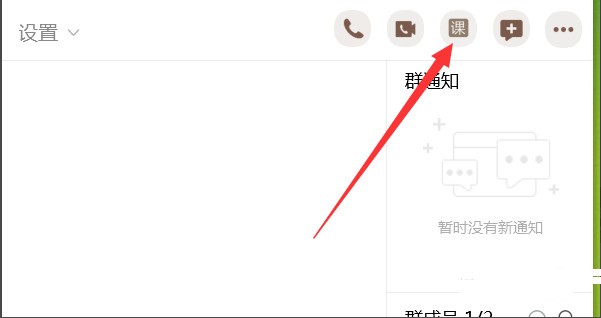
2. 次に、クラス インターフェイスに入り、以下のリストから共有ボタンを見つけ、リストから [画面の共有] 機能を選択して、ワンクリックで現在の画面のコンテンツを共有します。
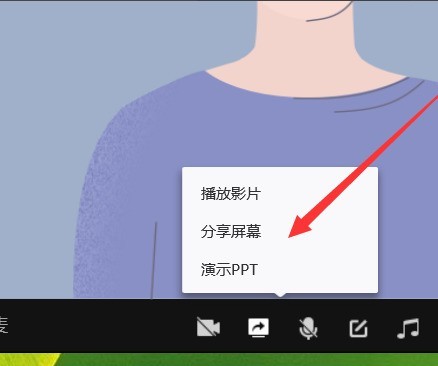
3. 最後に、必要に応じて共有モード [共有ウィンドウ] または [共有エリア] を選択し、共有する画面コンテンツの一部を選択すると、公式QQグループのライブティーチングを開始します。
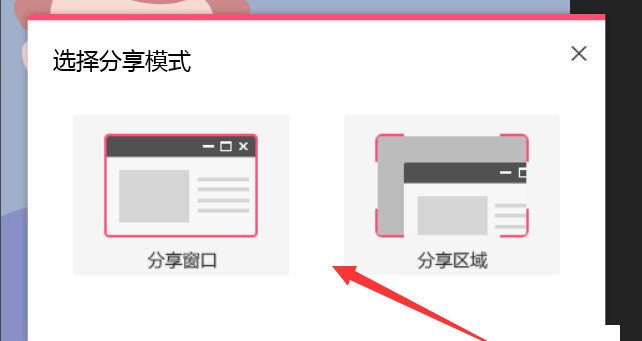
QQ グループ クラスで画面共有を使用したい友人は、上記の紹介を参照してください。
以上がQQグループ教室で画面共有する手順一覧の詳細内容です。詳細については、PHP 中国語 Web サイトの他の関連記事を参照してください。